版权声明:本文为博主原创文章,未经博主允许不得转载。 https://blog.csdn.net/yu_hongrun/article/details/83659749
本文实例为大家分享了jre1.8安装和配置教程,供大家参考,具体内容如下
第一步:下载jre
我们去oracle官方下载下jre
http://www.oracle.com/technetwork/java/javase/downloads/server-jre8-downloads-2133154.html
下载 server jre
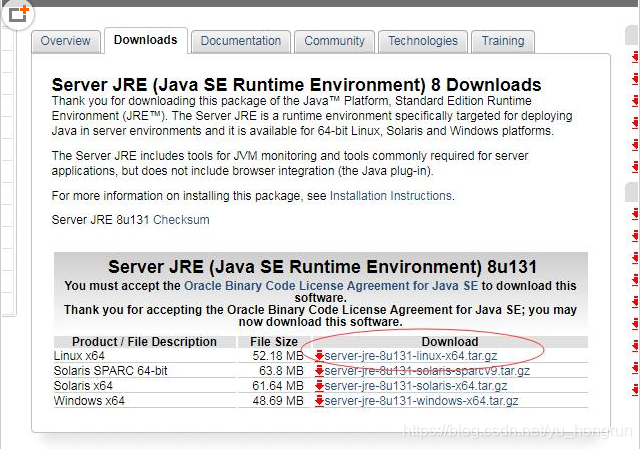
第二步:上传jre到/home/data/下
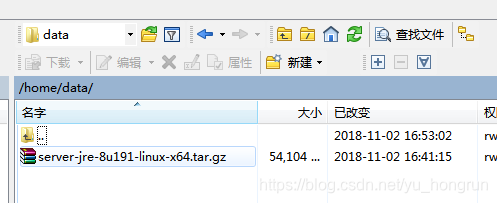
第三步:解压以及剪切到/home/java/目录
先创建/home/java/的文件,用来放jre
mkdir /home/java //如果在home目录下则直接mkdir /java 即可
解压jre到/home/java 目录
[root@localhost ~]# cd /home/data/
[root@localhost data]# ls
server-jre-8u191-linux-x64.tar.gz
[root@localhost data]# tar -zxvf server-jre-8u191-linux-x64.tar.gz -C /home/java
第四步:jre目录以及子目录授予root权限
chown root:root -R /home/java/jdk1.8.0_191/
第五步:配置环境变量
编辑环境变量配置文件
vi /etc/profile
在文件末尾加入下面代码,强制保存(:wq)并退出
export JAVA_HOME=/home/java
export JRE_HOME=/home/java/jdk1.8.0_131
export CLASSPATH=$JRE_HOME/lib/rt.jar:$JRE_HOME/lib/ext
export PATH=$PATH:$JRE_HOME/bin
使环境变量即时生效
source /etc/profile
第六步:测试
[root@localhost ~]# java -version
java version "1.8.0_191"
Java(TM) SE Runtime Environment (build 1.8.0_191-b11)
Java HotSpot(TM) 64-Bit Server VM (build 25.191-b11, mixed mode)
以上就是本文的全部内容,希望对大家有所帮助,实际情况根据你存放的文件路径为准,本文仅供参考